Widok konspektu w PowerPoint przedstawia prezentację jako konspekt złożony z tytułów i głównego tekstu z każdego slajdu. Każdy tytuł jest wyświetlany po lewej stronie okienka zawierającego kartę Konspekt wraz z ikoną slajdu i numerem slajdu. Główny tekst jest wcięty pod tytułem slajdu. Obiekty graficzne są wyświetlane jako małe adnacje na ikonie slajdu w widoku konspektu.
Praca w widoku konspektu jest szczególnie przydatna, jeśli chcesz wprowadzić zmiany globalne, zapoznać się z omówieniem prezentacji, zmienić sekwencję punktorów lub slajdów lub zastosować zmiany formatowania.
Podczas tworzenia konspektu zastanów się, ile slajdów potrzebujesz. Prawdopodobnie chcesz przynajmniej:
-
Główny slajd tytułowy
-
Slajd wprowadzający zawierający listę głównych punktów lub obszarów prezentacji
-
Jeden slajd dla każdego punktu lub obszaru wymienionego na slajdzie wprowadzającym
-
Slajd podsumowania, który powtarza listę głównych punktów lub obszarów w prezentacji
Korzystając z tej podstawowej struktury, jeśli masz trzy główne punkty lub obszary do zaprezentowania, możesz zaplanować utworzenie co najmniej sześciu slajdów: slajdu tytułowego, slajdu wprowadzającego, jednego slajdu dla każdego z trzech głównych punktów lub obszarów oraz slajdu podsumowującego.
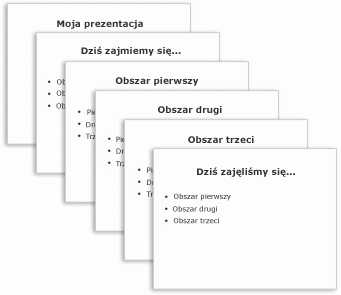
Jeśli masz dużą ilość informacji do zaprezentowania w dowolnym z głównych punktów lub obszarów, możesz utworzyć podgrupowanie slajdów dla tego materiału przy użyciu tej samej podstawowej struktury konspektu.
Zastanów się, ile czasu każdy slajd powinien być widoczny na ekranie podczas prezentacji. Dobrym standardowym oszacowaniem jest od dwóch do pięciu minut na slajd.
Tworzenie prezentacji w widoku konspektu
-
Na karcie Widok w grupie Widoki prezentacji kliknij pozycję Konspekt.
-
W okienku miniatur slajdów umieść wskaźnik, a następnie wklej zawartość lub zacznij wpisywać tekst.
Pierwszy wpisany tekst będzie tytułem, wskazywanym przez czcionkę boldface. Po ukończeniu nadawania tytułu naciśnij klawisz ENTER.
PowerPoint używa klawisza Enter na klawiaturze do rozpoczynania nowego wiersza w konspekcie. Nowy wiersz jest automatycznie na tym samym poziomie hierarchicznym co właśnie wpisany wiersz. Aby zmienić ten poziom hierarchiczny:
-
Naciśnij klawisz Tab na klawiaturze, aby przenieść bieżącą linię w dół o jeden poziom w hierarchii konspektu.
-
Naciśnij klawisze Shift+Tab, aby przenieść bieżącą linię w górę o jeden poziom w hierarchii konspektu.
-
Wyświetlanie prezentacji w widoku konspektu
-
Na karcie Widok w grupie Widoki prezentacji kliknij pozycję Konspekt.
Drukowanie prezentacji w widoku konspektu
-
Otwórz prezentację, którą chcesz wydrukować.
-
Kliknij pozycję Plik > Drukuj.
-
W oknie dialogowym Drukowanie w obszarze Ustawienia zaznacz drugie pole (domyślnie jest to pole Slajdy na całych stronach), aby rozwinąć listę opcji. Następnie w obszarze Układ wydruku wybierz pozycję Konspekt.
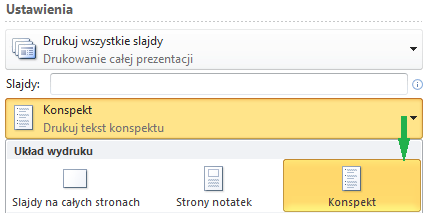
Orientację strony (pionową lub poziomą) można wybrać w oknie dialogowym Właściwości drukarki .
-
Kliknij pozycję Drukuj.
(Aby uzyskać więcej informacji na temat drukowania, zobacz artykuł Drukowanie slajdów lub materiałów informacyjnych programu PowerPoint).










